Ta bort Thursailso.com från Chrome, Firefox och Microsoft Edge
Thursailso.com är en tvivelaktig domän som kommer att försöka få dig att tillåta webbplatsen att skicka meddelanden. De popup-fönster får du på webbplatsen är en social ingenjörskonst-attack som syftar till att göra intäkter genom att visa annonser. Om du tillåter webbplatsen skicka aviseringar till dig, börjar du se annonser inte bara i webbläsaren, utan också på skrivbordet. Du kommer i huvudsak att bombarderas med dem. Dessa attacker har blivit ganska vanligt i ett par månader, och vi har rapporterat om de mest utbredda som innan (Defpush och Special-promotions.online). 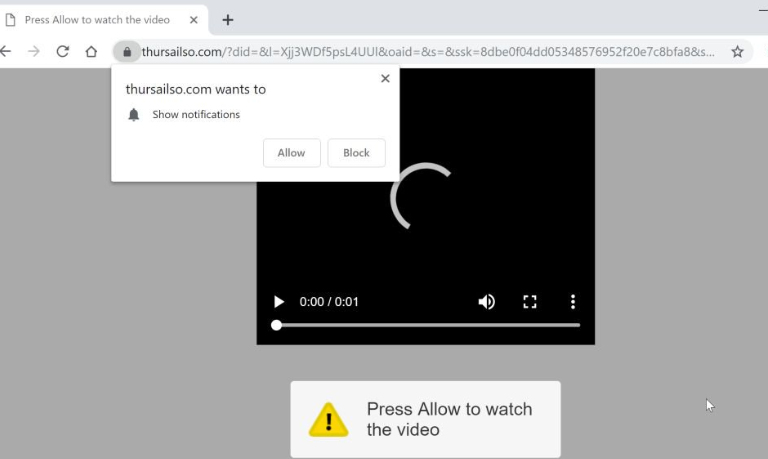
Att för denna typ av attack ska fungera, måste du först att omdirigeras till en viss webbplats, i detta fall till Thursailso.com. I allmänhet är antingen adware eller om du besöker tvivelaktiga webbplatser orsaken. Om det är det senare, bör inte omdirigera återkomma om du inte besöker platser som kommer att orsaka dem. Om orsaken är adware, finns det en faktisk infektion på din dator, om än en liten en. När du omdirigeras, visas du sannolikt en videospelare med ett meddelande om att du behöver tillåta aviseringar för att visa video. På det övre vänstra hörnet av webbläsaren, kommer att en varning be dig om tillstånd. Det är självklart att du inte ska välja ”Tillåt”, eftersom det finns ingen anledning till. Denna webbplats är relativt ofarliga, du kan omdirigeras till de som är farliga och att engagera dem kan resultera i en malware infektion.
Om du arbetar med adware, inträffar omdirigeringen flera gånger, även när du surfar på Internet som vanligt. Adware är vanligtvis plockas upp när du installerar gratisprogram. Populära gratis program kommer ofta med extra erbjudanden kopplade. De inkluderar adware, webbläsarkapare, potentiellt oönskade program (PUP). Om adware är orsaken, behöver det vara blivit av för att ta bort Thursailso.com.
Hur har adware installerat
Om adware orsakar popup-fönstren, installerat du sannolikt det tillsammans med några gratis program. Eftersom en hel del gratis program kommer med extra erbjudanden kopplade, är det viktigt att uppmärksamma hur du installerar dem om du vill förhindra oönskade installationer. Det viktigaste att göra när du installerar gratisprogram är att välja Avancerat (anpassad) inställningar. Dessa inställningar kommer att synliggöra alla tillagda erbjuder, och du kommer att kunna avmarkera dem. Allt du egentligen behöver göra är att avmarkera rutorna av dessa erbjudanden. Vissa erbjudanden kan tyckas bra men det är tveksamt att de kommer att vara till någon nytta för dig. Och det är lättare att avmarkera ett par lådor än att senare ta bort irriterande program.
Vad är Thursailso.com?
Om du får Omdirigerad till Thursailso.com, kommer att ett meddelande hävda att om du vill visa videon, du måste trycka på ”Tillåt” i aviseringen som visas. För säkerhet försiktiga användare, kommer detta omedelbart orsaka misstanke. Det finns dock gott om användare som inte är medvetna om farorna med interagerar med tvivelaktiga webbplatser. Om du tillåter anmälningar, ingenting hända omedelbart men när du surfar, kommer du att märka en stor ökning av annonser. Annonserna visas på den webbläsare som du använde när du får meddelanden.
Det finns ett par olika annonser du bör vara särskilt försiktig med eftersom de kan leda till en malware infektion. Du kan visas annonser erbjuder dig program/uppdateringar, eller sådana som hävdar du har vunnit något. De tidigare annonserna kan vara ganska farligt eftersom du skulle luras till installera något som kan skada din enhet.
När du surfar även säkra webbplatser, kanske du att visas en annons som hävdar att en uppdatering är tillgänglig för ett program. Om du inte är medveten om att uppdateringar skickas aldrig detta sätt, du kanske tror att detta är en legitim uppdatera och hämta den, bara för att senare märker misstänkt beteende på datorn. Det bör betonas att du aldrig kommer att stöta legitima uppdateringar via annonser. Program uppdaterar antingen sig själva, eller du kan få en uppdatering från den officiella program-webbplatsen.
Du kan också annonserade program via annonser, och vi rekommenderar att inte ladda ner dem därifrån. Annonser är inte tillförlitliga källor för någon form av nedladdningar, så om du vill att ett program, använda officiella webbplatser/butiker. Vi rekommenderar också tittar in programmet noggrant innan du laddar ner den.
Slutligen är den sistnämnda typen av annons vill vi varna dig om en som hävdar att du har vunnit något. Du förmodligen vet redan detta men dessa annonser är alltid bedrägerier. De använder ofta kända företagsnamn som Amazon, Google och Facebook för att visas mer legitim, men det är inte svårt att se dem för vad de är. Kom ihåg, inget företag någonsin värd en giveaway detta sätt, och om du inte anger en tävling/giveaway, du kan inte vinna en.
Thursailso.com borttagning
Om du arbetar med adware, kommer du att bli av det att ta bort Thursailso.com. Du kan göra det antingen manuellt eller automatiskt, den sistnämnda är den enklare alternativet för mindre erfarna datoranvändare. Instruktioner för manuell Thursailso.com kommer att placeras nedanför detta betänkande.
Om du har tillåtit Thursailso.com skicka aviseringar till dig, kommer att du behöva återkalla detta tillstånd. Här är hur man gör det:
Mozilla Firefox: Alternativ -> Sekretess & säkerhet -> anmälningar (enligt behörigheter) -> Inställningar. Kontrollera vilka webbplatser som har tillstånd och ta bort onödiga de genom att välja platsen och trycka på ta bort webbplats.
Google Chrome: Inställningar -> Sök för ‘Meddelanden’ -> innehåll -> aviseringar. Tryck på de tre prickarna bredvid webbplatsen och välj Ta bort.
Offers
Hämta borttagningsverktygetto scan for Thursailso.comUse our recommended removal tool to scan for Thursailso.com. Trial version of provides detection of computer threats like Thursailso.com and assists in its removal for FREE. You can delete detected registry entries, files and processes yourself or purchase a full version.
More information about SpyWarrior and Uninstall Instructions. Please review SpyWarrior EULA and Privacy Policy. SpyWarrior scanner is free. If it detects a malware, purchase its full version to remove it.

WiperSoft uppgifter WiperSoft är ett säkerhetsverktyg som ger realtid säkerhet från potentiella hot. Numera många användare tenderar att ladda ner gratis programvara från Internet men vad de i ...
Hämta|mer


Är MacKeeper ett virus?MacKeeper är inte ett virus, inte heller är det en bluff. Medan det finns olika åsikter om programmet på Internet, många av de människor som så notoriskt hatar programme ...
Hämta|mer


Även skaparna av MalwareBytes anti-malware inte har varit i den här branschen under lång tid, gör de för det med deras entusiastiska strategi. Statistik från sådana webbplatser som CNET visar a ...
Hämta|mer
Quick Menu
steg 1. Avinstallera Thursailso.com och relaterade program.
Ta bort Thursailso.com från Windows 8
Högerklicka på din start-meny och välj Alla program. Klicka på Kontrolpanel och gå sedan vidare till Avinstallera ett program. Navigera till det program du vill ta bort, högerklicka på programikonen och välj Avinstallera.


Avinstallera Thursailso.com från Windows 7
Klicka på Start → Control Panel → Programs and Features → Uninstall a program.


Radera Thursailso.com från Windows XP
Klicka på Start → Settings → Control Panel. Locate and click → Add or Remove Programs.


Ta bort Thursailso.com från Mac OS X
Klicka på Go-knappen längst upp till vänster på skärmen och utvalda program. Välj program-mappen och leta efter Thursailso.com eller annat misstänkta program. Nu Högerklicka på varje av sådana transaktioner och välj Flytta till papperskorgen, sedan höger klicka på ikonen papperskorgen och välj Töm papperskorgen.


steg 2. Ta bort Thursailso.com från din webbläsare
Avsluta oönskade tilläggen från Internet Explorer
- Öppna IE, tryck samtidigt på Alt+T och välj Hantera tillägg.


- Välj Verktygsfält och tillägg (finns i menyn till vänster).


- Inaktivera det oönskade programmet och välj sedan sökleverantörer. Lägg till en ny sökleverantör och Radera den oönskade leverantören. Klicka på Stäng. Tryck samtidigt på Alt+T och välj Internet-alternativ. Klicka på fliken Allmänt, ändra/ta bort oönskad hemsida och klicka på OK.
Ändra Internet Explorer hemsida om det ändrades av virus:
- Tryck samtidigt på Alt+T och välj Internet-alternativ.


- Klicka på fliken Allmänt, ändra/ta bort oönskad hemsida och klicka på OK.


Återställa din webbläsare
- Tryck på Alt+T. Välj Internet-alternativ.


- Öppna fliken Avancerat. Klicka på Starta om.


- Markera rutan.


- Klicka på Återställ och klicka sedan på Stäng.


- Om du inte kan återställa din webbläsare, anställa en välrenommerade anti-malware och genomsöker hela din dator med den.
Ta bort Thursailso.com från Google Chrome
- Öppna upp Chrome och tryck samtidigt på Alt+F och välj Inställningar.


- Klicka på Tillägg.


- Navigera till den oönskade pluginprogrammet, klicka på papperskorgen och välj Ta bort.


- Om du är osäker på vilka tillägg som ska bort, kan du inaktivera dem tillfälligt.


Återställ Google Chrome hemsida och standard sökmotor om det var kapare av virus
- Öppna upp Chrome och tryck samtidigt på Alt+F och välj Inställningar.


- Under Starta upp markera Öppna en specifik sida eller en uppsättning sidor och klicka på Ställ in sida.


- Hitta URL-adressen för det oönskade sökvertyget, ändra/radera och klicka på OK.


- Gå in under Sök och klicka på Hantera sökmotor. Välj (eller lag till eller avmarkera) en ny sökmotor som standard och klicka på Ange som standard. Hitta webbadressen till sökverktyget som du vill ta bort och klicka på X. Klicka på Klar.




Återställa din webbläsare
- Om webbläsaren fortfarande inte fungerar som du vill, kan du återställa dess inställningar.
- Tryck på Alt+F.


- Tryck på Reset-knappen i slutet av sidan.


- Tryck på Reset-knappen en gång till i bekräftelserutan.


- Om du inte kan återställa inställningarna, köpa en legitim anti-malware och skanna din dator.
Ta bort Thursailso.com från Mozilla Firefox
- Tryck samtidigt på Ctrl+Shift+A för att öppna upp Hantera tillägg i ett nytt fönster.


- Klicka på Tillägg, hitta den oönskade sökleverantören och klicka på Radera eller Inaktivera.


Ändra Mozilla Firefox hemsida om det ändrades av virus:
- Öppna Firefox, tryck samtidigt på Alt+T och välj Alternativ.


- Klicka på fliken Allmänt, ändra/ta bort hemsidan och klicka sedan på OK. Gå nu till Firefox sökmotor längst upp till höger på sidan. Klicka på ikonen sökleverantör och välj Hantera sökmotorer. Ta bort den oönskade sökleverantör och välj/lägga till en ny.


- Tryck på OK för att spara ändringarna.
Återställa din webbläsare
- Tryck på Alt+H.


- Klicka på Felsökinformation.


- Klicka på Återställ Firefox


- Återställ Firefox. Klicka på Avsluta.


- Om det inte går att återställa Mozilla Firefox, skanna hela datorn med en pålitlig anti-malware.
Avinstallera Thursailso.com från Safari (Mac OS X)
- Öppna menyn.
- Välj inställningar.


- Gå till fliken tillägg.


- Knacka på knappen avinstallera bredvid oönskade Thursailso.com och bli av med alla de andra okända posterna också. Om du är osäker på om tillägget är tillförlitlig eller inte, helt enkelt avmarkera kryssrutan Aktivera för att inaktivera det tillfälligt.
- Starta om Safari.
Återställa din webbläsare
- Knacka på menyikonen och välj Återställ Safari.


- Välj de alternativ som du vill att reset (ofta alla av dem är förvald) och tryck på Reset.


- Om du inte kan återställa webbläsaren, skanna hela datorn med en äkta malware borttagning programvara.
Site Disclaimer
2-remove-virus.com is not sponsored, owned, affiliated, or linked to malware developers or distributors that are referenced in this article. The article does not promote or endorse any type of malware. We aim at providing useful information that will help computer users to detect and eliminate the unwanted malicious programs from their computers. This can be done manually by following the instructions presented in the article or automatically by implementing the suggested anti-malware tools.
The article is only meant to be used for educational purposes. If you follow the instructions given in the article, you agree to be contracted by the disclaimer. We do not guarantee that the artcile will present you with a solution that removes the malign threats completely. Malware changes constantly, which is why, in some cases, it may be difficult to clean the computer fully by using only the manual removal instructions.
